
L'éditeur PHP Zimo vous apprend à insérer des images dans Excel 2007. L'insertion d'images est l'une des opérations couramment utilisées dans Excel, qui peut rendre le document plus vivant. Dans Excel 2007, la méthode d'insertion d'images est simple et facile à comprendre, et peut être réalisée en quelques étapes simples. Ensuite, nous vous présenterons étape par étape la méthode spécifique d'insertion d'images dans Excel 2007, afin que vous puissiez facilement maîtriser cette compétence.
Recherchez d'abord Excel2007 sur le bureau, comme indiqué dans la figure ci-dessous.

Sélectionnez et ouvrez Excel2007 et accédez à l'interface principale, comme indiqué dans la figure ci-dessous.
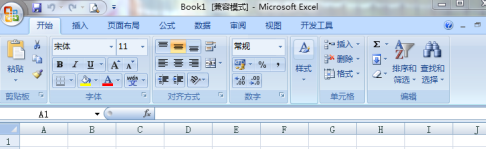
Cliquez sur l'onglet Insérer dans le coin supérieur gauche, comme indiqué ci-dessous
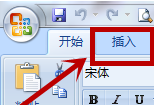
Cliquez sur l'image comme indiqué ci-dessous
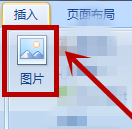
Je prends une certaine photo comme exemple, comme indiqué ci-dessous

Ensuite, dans le format supérieur, vous pouvez définir la forme de l'image, comme le montre la figure ci-dessous.

Après la configuration, cliquez sur l'onglet Enregistrer ci-dessus, comme indiqué ci-dessous
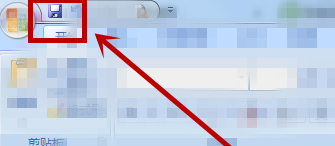
Ce qui précède est le contenu détaillé de. pour plus d'informations, suivez d'autres articles connexes sur le site Web de PHP en chinois!
 Plateforme de trading en masse
Plateforme de trading en masse
 Comment désactiver les mises à jour automatiques dans Win10
Comment désactiver les mises à jour automatiques dans Win10
 Comment résoudre le problème selon lequel le partage réseau d'ordinateurs portables n'a pas d'autorisations ?
Comment résoudre le problème selon lequel le partage réseau d'ordinateurs portables n'a pas d'autorisations ?
 Comment implémenter une requête récursive dans MySQL
Comment implémenter une requête récursive dans MySQL
 Logiciel de création de site internet
Logiciel de création de site internet
 Que faire en cas d'erreur de connexion
Que faire en cas d'erreur de connexion
 Une seule page Word change l'orientation du papier
Une seule page Word change l'orientation du papier
 Introduction à l'utilisation de la fonction axis dans Matlab
Introduction à l'utilisation de la fonction axis dans Matlab